寒暖差が大きく毎日着ていくものを迷います。大道芸パフォーマンスでも「今日は涼しいので汗もかかないだろう」と思っていると大間違い!30分のショーが終われば汗だくです。ま、真夏よりは動きやすいんですが。(笑)
本日のブログのテーマは2回に分けてXenoPixelのシステムをカスタマイズするという企画です。1回目の今回はサウンドフォントのカスタマイズについて書こうと思います。ブレードスタイルや起動エフェクトなどについても後日当ブログにて公開する予定ですので少々お待ちください。
実際にカスタマイズをするわけではなくても今回と次回のブログをご覧いただけれればXenoPixelのメカニズムが理解していただけると思いますので一度お読みいただけるとXenoPixelのカスタムライトセーバーのボタン操作にも役立つかもしれません。
パソコンなどでフォルダやフォイルを参照できる状態と、DD08にアップデートされたXenoPixelセーバーが起動できる状態になっていると最高にわかりやすい環境となります。遊び心MAXで楽しみながらやってみてくださいね。
本当にカスタマイズをやってみようという方はパソコン環境があり、当店からXenoPixelのカスタムライトセーバーをご購入いただきました時に同封しているUSBカードリーダーを持っていることが前提で解説しております。

そして教材(素材)にしているのはつい先日公開したばかりのXenoPixel用 DD08というバージョン。どなた様でもダウンロードできるようにしてありますので、それを使います。今一度ダウンロードファイルのリンクをはっておきます。
>> DD08_v202209
上記のファイルをダウンロードしたら圧縮ファイル(ZIP形式)になっているので、パソコン上のどこか適当なフォルダで解凍してください。
ダウンロード、解凍に成功すれば、以下の画像のように1~34までのフォルダと1つのsetフォルダが確認できます。
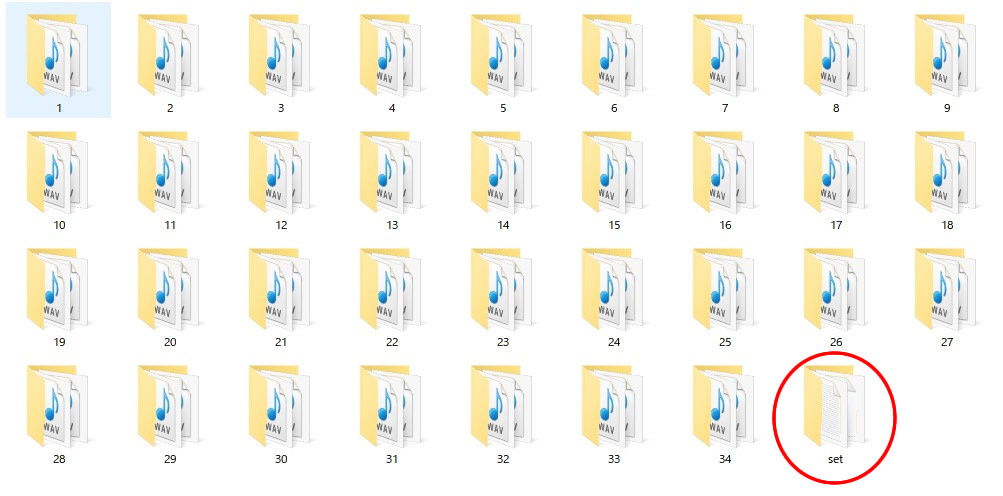
setフォルダには電源をオンにした時や充電時の音声案内など基本的な音声と次回ブログでお知らせ予定のブレードスタイルなどの設定ファイル「config.ini」が入っています。また、XenoPixelのアップグレードを実行するための「update.bin」というファイルあります。これが無いと旧バージョンを判別しアップグレード実行してくれずTFカード差し替えてもセーバーが無言のまま、何も反応しなくなります。
1~34までのフォルダにはすべてサウンドフォントが格納されています。wavファイルしか入っておりません。試しに12のフォルダ(Darth Vader)を開いて見てみると38個のwavファイルが入っていて、下記画像のような状態が見られると思います。
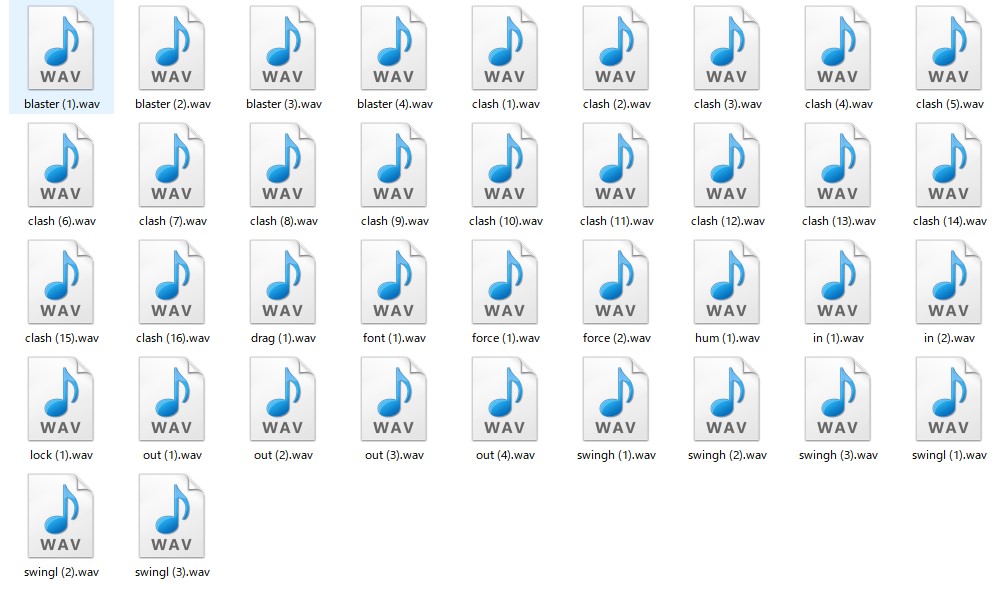
これらのwavファイルは音楽が再生できるプレイヤーソフトなど標準的なアプリケーションを使ってパソコンで再生可能です。以下の説明順にパソコンでの再生とXenoPixelセーバーで実際にやってみることができれば「おお!なるほどね!」となることを受け合います。(笑)

それでは順番にファイルについても少し説明しましょう。
「blaster (1).wav」はブラスターブロック発動時に再生されるサウンドファイルです。XenoPixelセーバーではブレード起動中にボタンスイッチを短くクリックしたときに発動します。(1)~(4)まであるのは、ボタン操作時の状況に応じてランダム再生されるのでファイルを変えるためです。
次に「clash (1).wav」はフラッシュオンクラッシュ発動時の再生ファイルです。Darth Vaderのプリセット(12フォルダ)では(1)~(16)までありバリエーション豊富です。ブレードからの衝撃の強弱や傾きなどによって再生されるサウンドを変えているようです。
その他「drag (1).wav」は ボタンスイッチを長押しでボタンのLEDランプが1回点滅してから離すと発動するメルトエフェクトに使用されています。
続いて「font (1).wav」はプリセットを選択した時に再生される音声案内です。あとで説明しますが、これを自分の録音したボイスや劇中のセリフ、またはお好きなBGMなどに置き換えることも可能です。(後に記載)
「force (1).wav」=フォースエフェクト
「hum (1).wav」=ブレード起動中の作動音
「in (1).wav」=リトラクションエフェクト
「lock (1).wav」=ロックアップ
「out (1).wav」=ブレード起動時のイグニッションエフェクト
「swingh (1).wav」と「swingl (1).wav」=スムーズスイングの作動時の音
ざっと、駆け足で説明しましたが何度かXenoPixelを起動させたことがある人なら、パソコンで再生してみるとすぐにお分かりになると思います。
※ついでに記載しておきますが、Darth Vaderプリセット(12フォルダ)だけではなく、他のプリセット(他のフォルダ)でも、wavファイルの数は違っても同じように複数のファイルが用意されています。
ちなみに1つ前のDD08旧サウンドフォントのプリセット(ファルダ)には「track (1).wav」というファイルも入っており、これがBGMファイルでありました。
少し前のブログでもどうしてこのBGMファイルが無くなったのかを説明しておりますが、それ以外のもう一つの理由としてBGMモードを発動させるにはモーションコントロールでブレードが起動していない状態(アウェイクモード)で、ブレードの先端が上に向いた状態でヒルトを素早くひねる(ツイスト)と発動します。します…はい、ちゃんと発動するのですが、当店のマニュアルにも記載しておりますが、BGMモードにするのはかなりシビアです。何故かと申しますとツイストON・OFFの起動方法が導入されてからは「ツイストする」というジェスチャーが被るからです。
この辺りがBGM(track ファイル)が消えた本当の理由でしょう。
BGMが無くなって寂しい!!というユーザーのためにBGMモード用のtrackファイルだけを集めてzipで圧縮したダウンロードファイルを用意しました。解凍すると良くご存じのBGM(trackファイル)12個が入れてあります。特に「track (12).wav」はベイダーファンにはたまらないBGMです。(笑)DD08の新しいサウンドフォントの12のフォルダーに入れてみると、きっと楽しめると思います。
「track (3).wav」は04フォルダーいいじゃない!(笑)
「track (7).wav」は01フォルダにぴったり!!
「track (8).wav」「track (9).wav」は13フォルダに入れてみると気分もモリモリ!!ゲームの世界にワープできます。(笑)
それではダウンロードは ↓
>> track
↑ こちらからダウンロードして解凍してからお好みのtrackファイルをお好みのプリセットフォルダに入れてください。コピーしてフォルダにいれてから「track (1).wav」というファイル名にしてくださいね。(1)というのが重要です。2つのtrackファイルを1つのプリセットフォルダに入れる場合には(2)とファイル名を変えておいてください。
ちょっとBGMについて書きましたが、こういうカスタマイズもあるよ!という例です。あくまでも個人の責任で行ってくださいね。
次にプリセットを変更した時に流れる音声案内「font (1).wav」を置き換えることもできます。例えば新しいサウンドフォントでは1フォルダ(KyloRen)にはこのような音声案内が入っています。
しかし旧型のサウンドフォントでは3つも音声案内がありました。
これはユーザーがプリセットをチョイスするときに34プリセットを一周してまた1へ戻ってくると2つ目の音声案内が使われるというメカニズムになっていました。
そして何よりもこれがどのキャラのサウンドフォントプリセットなのかもわかりやすかったという特徴があります。
その点では現在の新しいサウンドプリセットは音声案内がちょっとだけ分かり難いかも知れませんね。OK!STOREでは新しいサウンドフォントでお届けする商品には必ずサウンドフォントリストをプリントして付属させていただいています。
少し話がズレましたがどのようなWavファイルでも「font (1).wav」というファイル名にしてフォルダに入れて置けば音声案内として再生されるのです。
できればモノラル音源でデータ容量がより小さい方が再生がスムーズです。また、あまり長いファイルはプリセットをチョイスするときにうっとうしいだけです。(笑)長くても5秒くらいまでにした方が良いかもしれません。
また、先ほどダウンロードしたtrackファイルですが、ファイル名を「font (1).wav」に変えれば音声案内の代わりにBGMが流れます。音楽でプリセットのキャラを判断するのも楽しいかもしれませんね。これもひとつのカスタマイズだと思います。
随分前にここのブログでも書いたことがありましたが、ナイトパフォーマンスの出演の時にはセーバースピンパフォーマンスを披露することもあり、ショースペースには3本のカスタムライトセーバーが準備されます。演目の直前にスイッチを入れるのですが、その後は無音のまま。ブレードエフェクトだけで演技をします。(効果音は音響のオペレーションでサンプラーが行うので必要ないのです)
不必要なファイルを削除すれば再生されないので、こうして全くの無音状態で使うことも可能になります。
ちょっと楽しいお遊びを紹介しましょう。音声案内にR2-D2やBB8などの肉声(?笑)をシャレで割り当ててみたこともあります。
さらにこの人のマスク音なんかも…
他にも僕個人では、X-WINGのブラスター音、タイファイターの飛行音などで遊んでみたこともありました。
※これらも個人的に楽しむ目的ではありますが、音声案内の代わりとして設定することが可能だということを説明したいだけで、推奨するものではありませんのでお分かりくださいね。
もっとオフザケではこんなこともしました。
YouTuberのピザT氏へプレゼントしたXenoPixelのピザTスペシャルサウンドフォントと名付けてサプライズを仕掛けたことがありました。
ブレード起動音にしたのはこれ ↓
リトラクション音にしたのがこれ ↓
BGMだったかプリセットの音声案内だったか、これも使いました。(笑)
こういうお遊びなんかもできちゃうのがカスタムライトセーバーなんです。
例えば彼氏の誕生日のプレゼント、息子への誕生日プレゼントなどでは1つ目のプリセットの音声案内をお祝いのメッセージにすることだって可能。
さて、こんな感じで長々とサウンドフォントのカスタマイズやお遊びについて書きましたが、他にも様々なカスタマイズが手軽にできるのがXenoPixelの魅力です。
ただし、カスタマイズをする場合には必ず既存で装着されているTFカード(microSDカード)の中身を変更するのではなく、別のTFカードでコピーを作るか、パソコンなどでバックアップを保存してから行ってください。
また、転送速度の遅いTFカードは音割れや再生不良、エラーなどを引き起こす場合もありますので、個人の責任で行うことと、バックアップは必ずしてから遊ぶようにしてください。お約束です。
それではセーバーライフを存分にお楽しみください。
次回のブログではブレードスタイルをテキストファイルで変更する方法を公開する予定です。


